
Seu notebook está com a data e a hora atrasados? Mesmo ajustando, cada vez que você liga volta a data atrasada? Isso é sinal que a bateira do BIOS precisa ser trocada! Veja como trocar essa bateria com o Blog das baterias.
O que é e quando trocar a bateria do BIOS?
Também conhecida como a bateria da placa-mãe, bateria do BIOS ou CMOS, essa bateria é uma pequena pilha não recarregável que tem a função de armazenar as configurações do BIOS, como por exemplo, a sequência de boot do seu notebook e alimentar o relógio de tempo real (data e hora) do seu aparelho.
Quando você percebe que seu notebook está com a hora e a data atrasados ou apresentar mensagens de erro quando liga o note, como essas:
- CMOS checksum failure
- CMOS battery state low
- CMOS system options not set;
É hora de trocar a bateria da placa-mãe!
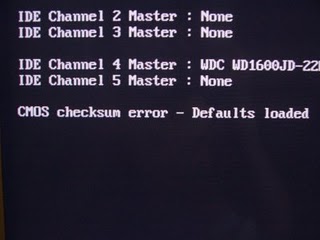
Exemplo de mensagem de erro de CMOS
Como trocar a bateria do BIOS
Confira o passo a passo para trocar a bateria do BIOS ou da placa-mãe do seu notebook:
Lembrando que o modo de trocar varia dependendo do modelo do seu notebook!!

Exemplo da bateria do BIOS – notebook Acer
- Desligue o seu notebook, retire da tomada e remova a bateria, por motivos de precaução 😉
- Desparafuse a tampa traseira do seu notebook, a quantidade e a posição dos parafusos depende de cada modelo de notebook;
- Dependendo do modelo do seu notebook, a bateria do BIOS pode estar exposta, sendo coberta por uma fita adesiva preta, se esse for o seu caso, apenas remova essa fita para prosseguir com a troca;
- Caso seu modelo de notebook não apresente de forma evidente a bateria do BIOS, será necessário primeiro desparafusar e retirar o cooler da placa-mãe. Cuidado, pois o cooler está conectado na placa-mãe, você deverá desconectá-lo.
- Identifique onde está a pilha da placa-mãe, ela tem o formato de uma moedinha.

Exemplo da bateria do BIOS envolvida por um encaixe plástico
Antes de retirar a bateria, verifique a posição dos polos positivo e negativo, depois desconecte-a da placa-mãe.
- Caso a bateria esteja presa por um adesivo/borrachinha que a prendia no lugar, retire-a. Cuidado para não cortar os fios ou o encaixe plástico que envolve a bateria (caso houver).
- Faça um corte no disco plástico para retirar a pilha de dentro.
- Para comprar a bateria nova, você pode levar a antiga para uma loja de informática ou solicitar previamente uma bateria para o seu modelo de notebook. O modelo padrão dessa bateria é o CR 2032 (que normalmente é de lítio, 3 V).

Exemplo da bateria do BIOS
Assim, substitua a antiga pela nova bateria, colocando-a na mesma posição da anterior. Se for o seu caso, solde os conectores nos polos corretos (fio vermelho no polo positivo).
- Encape a bateria nova com fita isolante ou fita de auto fusão (se necessário) ou recoloque a fita adesiva que estava na bateria antiga e reconecte à placa-mãe.
- Feche a tampa do notebook e parafuse.
- Coloque a bateria ou reconecte na tomada. Ligue o notebook.
- Vá em configurações de BIOS: para isso, ao aparecer a tela inicial com o fabricante do notebook aperte a tecla DEL, F2 ou F6 ou F10 (o menu de configurações do BIOS muda conforme o modelo do notebook) para entrar nas configurações SETUP BIOS.
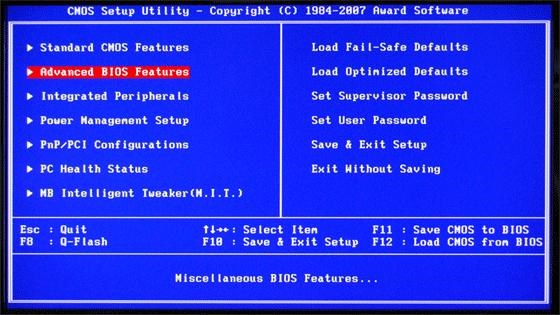
13. A interface da SETUP muda conforme a placa-mãe do seu notebook. Para navegar use as setas e a tecla Enter do teclado. 😉
14. Acerte o relógio (System Time e System Date) usando as setas, a tecla “Enter”, [+], [-] e números do teclado. Pressione F10 e pressione “enter” para “Yes”, assim irá confirmar e salvar a configuração.
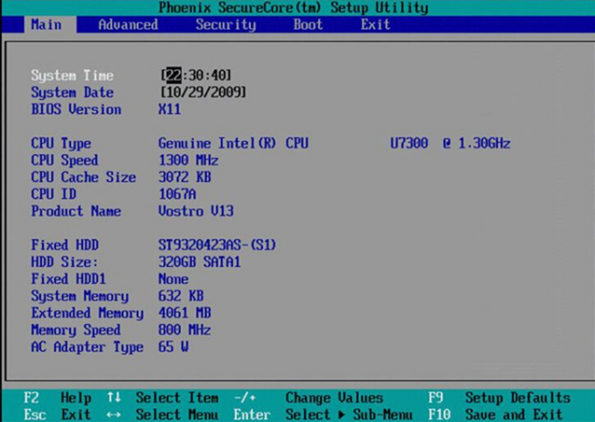
Exemplo de interface do BIOS configurando hora e data
Pronto! Agora a bateria do BIOS do notebook está trocada e as configurações estão certas!
Ficou alguma dúvida?
Fale com a gente! 😉 A bringIT tem uma equipe de especialistas para ajudar nos seus problemas.
